
ユニバーサルクリップボードとは?
Apple製品間で画像やテキストなどをコピー&ペーストできる機能です。
別の端末にペーストするだけで、まるでコピーしたかのように貼り付けることができます。
MacBookでのテキストを、そのままiPhoneでLINEに貼り付けたり、iPhoneで撮影した写真を、そのままMacBookで共有したりする事ができるので便利です。
ユニバーサルクリップボードの使い方
まずMacBookでコピーしたいテキスト、画像をコピーします
(ここではPerplexity AIの検索結果をコピーしています)

コピーしたら「メモ」アプリに貼り付けます。
分かりやすいように画像もコピーしてみました。
ショートカットキーを使うとコピー&ペーストが早くできますので覚えておくと便利です。
コピー:command+C
ペースト:command+V
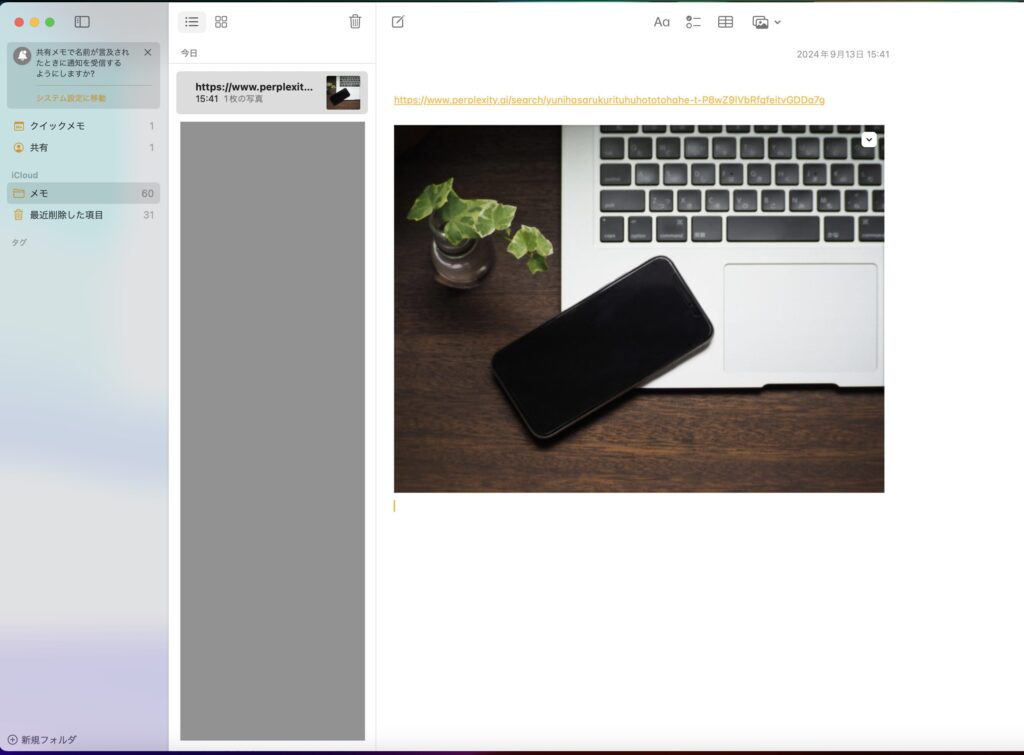
iPhoneでメモを開くとペーストできています!
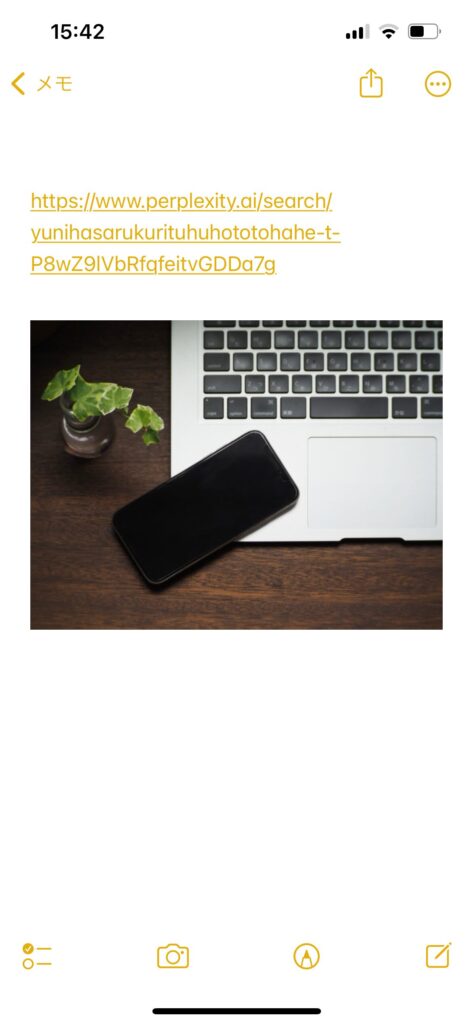
もちろんURLも開く事ができます。
MacBookで気になるサイトをコピペしておいて、電車などの移動中にiPhoneで見るっていう使い方もできそうですね!
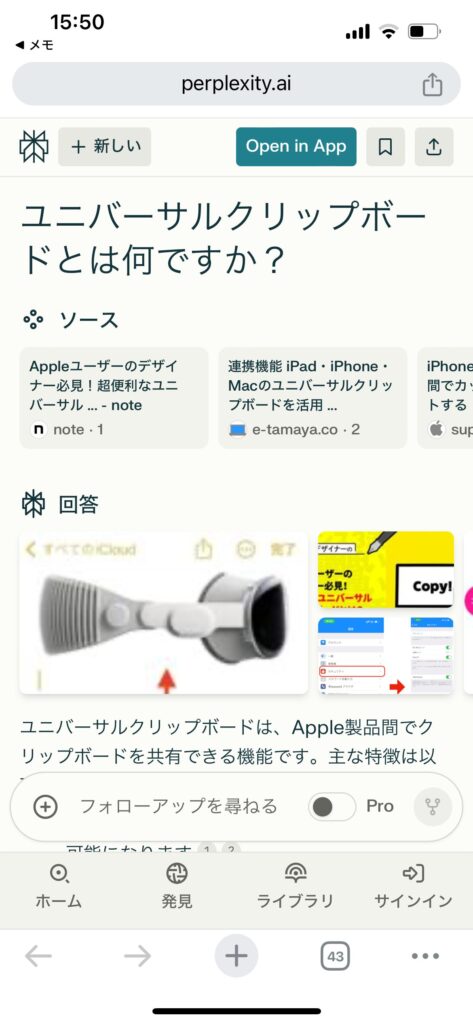
注意点
ユニバーサルクリップボードを使うには下記の設定をあらかじめしておきましょう。
○対象デバイスで同じApple IDでサインイン
○対象デバイスでWi-FiとBluetoothをオンにする
○「Handoff」機能を有効にする
「Handoff」を有効にする設定方法
◯iPhoneの設定
「設定」→「一般」→「AirPlayとHandoff」の順に進み、Handoffをオンにします。
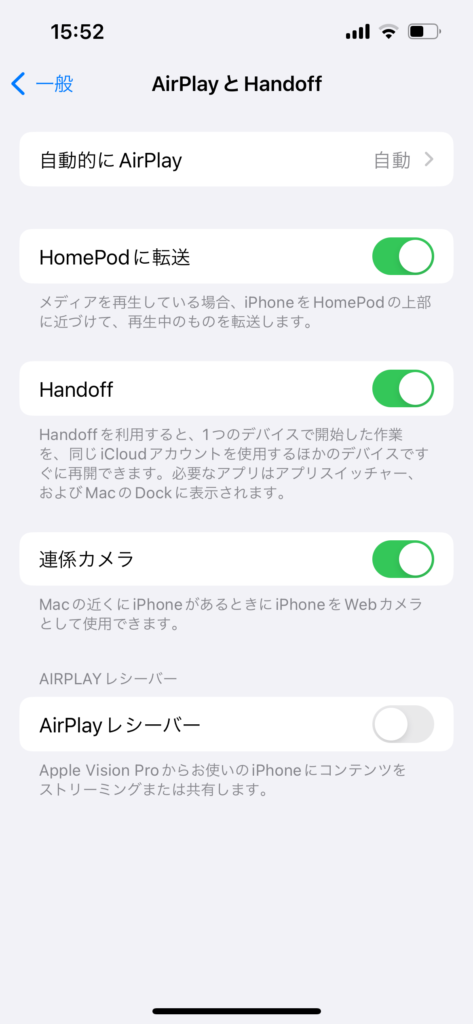
◯MacBookの場合
デスクトップ左上の「Appleメニュー」→「システム設定」→「AirDropとHandoff」の順に進み、「このMacとiCloudデバイス間でのHandoffを許可」をオンにします。
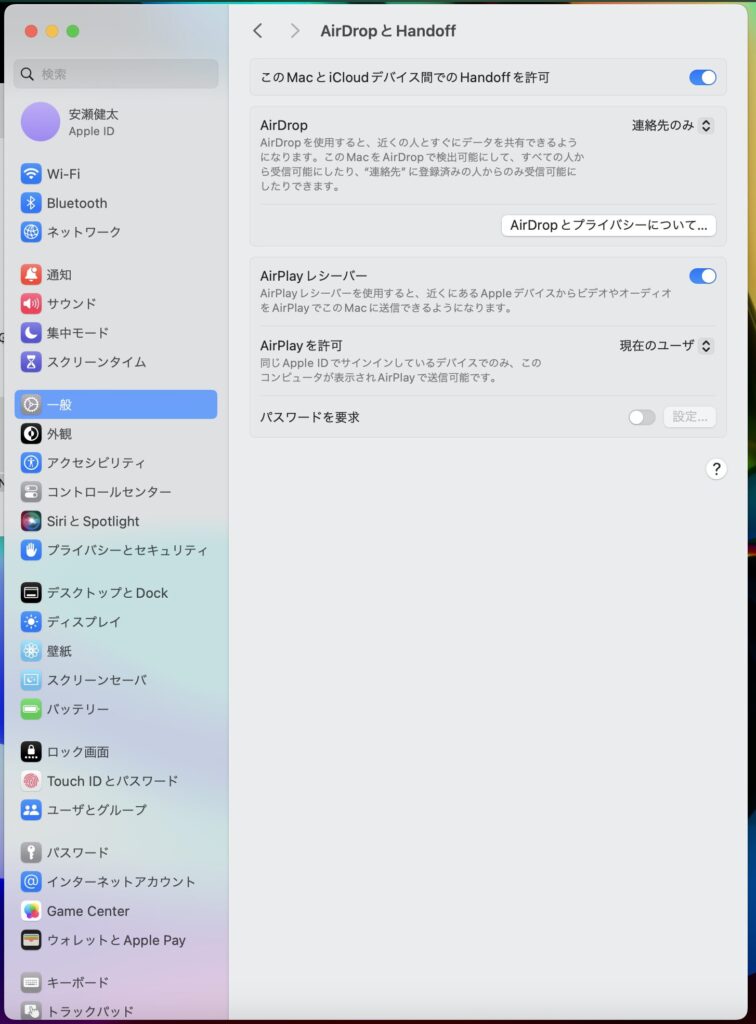
以上を最初に設定しておきましょう!
最後に
MacとiPhoneは同じApple製品のため親和性がよく、連携がとても便利です。
ユニバーサルクリップボードもその1つ。
Appleユーザーにとって便利な機能なのでmぜひ活用して作業効率を上げていきましょう!
最後までご覧いただきありがとうございました。